เชื่อมต่อ/ควบคุมคอมพิวเตอร์ผ่านเครือข่ายด้วย KontrolPack

ควบคุมคอมพิวเตอร์ในเครือข่ายของคุณได้อย่างง่ายดายด้วย KontrolPack เชื่อมต่อและจัดการคอมพิวเตอร์ที่ใช้ระบบปฏิบัติการต่างๆ ได้อย่างง่ายดาย
การเปิดแอปโดยอัตโนมัติเมื่อคุณลงชื่อเข้าใช้Gnome Shellเป็นวิธีที่ยอดเยี่ยมในการตั้งค่าพื้นที่ทำงานของคุณล่วงหน้า วิธีที่ง่ายที่สุดในการเริ่มต้นโปรแกรมอัตโนมัติบน Gnome Shell คือการใช้ประโยชน์จากแอปพลิเคชัน Tweaks
ในคู่มือนี้ เราจะพูดถึงวิธีการติดตั้งแอป Gnome Tweaks เพื่อกำหนดค่าการเริ่มต้นโปรแกรมอัตโนมัติอย่างง่ายดาย มาเริ่มกันเลย!
แอป Tweaks ไม่ได้รับการติดตั้งตามค่าเริ่มต้นในลีนุกซ์ที่เน้น Gnome Shell แทบทุกเวอร์ชัน เนื่องจากผู้ดูแล distro ส่วนใหญ่ไม่ต้องการให้ผู้ใช้แก้ไขการตั้งค่าเริ่มต้นของเดสก์ท็อป ด้วยเหตุนี้ คุณจะต้องติดตั้งแอปพลิเคชันก่อนดำเนินการตามคู่มือนี้
การติดตั้งแอปพลิเคชั่น Tweaks นั้นค่อนข้างง่ายในลีนุกซ์ส่วนใหญ่ ยังดีกว่าเนื่องจากความนิยมของ Gnome สำหรับผู้ใช้ Linux ระบบปฏิบัติการที่คลุมเครือและไม่รู้จักค่อนข้างมีอยู่ในที่เก็บซอฟต์แวร์ เพื่อให้ใช้งานได้ ให้เปิดเทอร์มินัลเซสชันโดยกดCtrl + Alt + Tบนแป้นพิมพ์ จากนั้นทำตามคำแนะนำบรรทัดคำสั่งที่สอดคล้องกับระบบปฏิบัติการของคุณ
sudo apt ติดตั้ง gnome-tweak-tool
sudo apt-get ติดตั้ง gnome-tweak-tool
sudo pacman -S gnome-tweak-tool
Fedora Linux เป็นหนึ่งในระบบปฏิบัติการ Linux ไม่กี่ระบบที่มาพร้อมกับประสบการณ์ Gnome ที่สมบูรณ์ ดังนั้นจึงมีแนวโน้มว่าแอป Tweaks จะได้รับการติดตั้งไว้ล่วงหน้า ที่กล่าวว่า หากคุณต้องการให้มันทำงาน ก็แค่ใช้คำสั่งDnf
sudo dnf ติดตั้ง gnome-tweak-tool
sudo zypper ติดตั้ง gnome-tweak-tool
ตามที่ระบุไว้ก่อนหน้านี้ Gnome เป็นหนึ่งในสภาพแวดล้อมเดสก์ท็อป Linux ที่ใช้มากที่สุดที่มีอยู่ ดังนั้นแม้ในการกระจายที่ไม่ค่อยมีใครรู้จัก ก็ไม่น่าจะมีปัญหาในการทำให้ Tweaks ทำงานได้ หากคุณมีปัญหาด้วยเหตุผลบางประการ ให้เปิดเทอร์มินัลแล้วค้นหา "gnome tweaks" จากนั้น ติดตั้งในลักษณะเดียวกับที่คุณมักจะติดตั้งซอฟต์แวร์บนระบบปฏิบัติการของคุณ
เมื่อแอปพลิเคชัน Tweaks ทำงานบนระบบปฏิบัติการ Linux ของคุณ ก็ถึงเวลาสร้างรายการเริ่มต้นบน Gnome Shell เมื่อต้องการทำเช่นนี้ ให้กดWinบนแป้นพิมพ์ จากนั้นพิมพ์ "Tweaks" คลิกที่ไอคอนที่มีป้ายกำกับ "Tweaks" เพื่อเปิดแอป จากที่นั่น ให้มองหา "แอปพลิเคชันเริ่มต้น" ทางด้านซ้ายมือแล้วคลิกด้วยเมาส์
ในพื้นที่ "แอปพลิเคชันเริ่มต้น" ของ Tweaks ให้คลิกเครื่องหมาย + เพื่อเปิดเมนู Picker
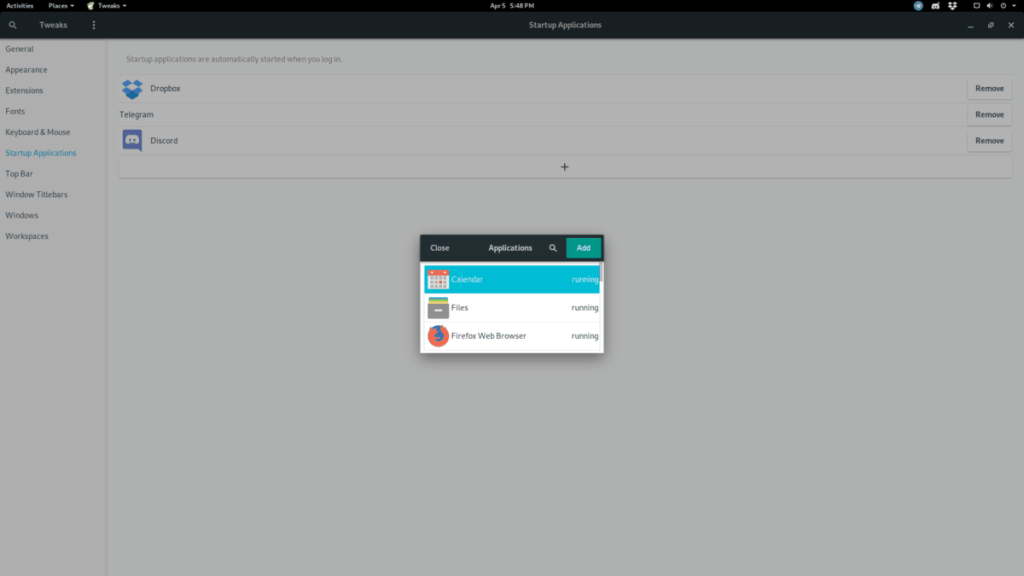
ใช้เมนูตัวเลือก เรียกดูแอปพลิเคชัน (รายการที่ทำงานอยู่จะปรากฏขึ้นก่อน) แล้วคลิกด้วยเมาส์เพื่อเลือก หลังจากทำการเลือกแล้ว ให้คลิกปุ่ม "เพิ่ม" เพื่อสร้างรายการเริ่มต้นใหม่สำหรับโปรแกรม โปรดทราบว่าคุณต้องทำขั้นตอนนี้ซ้ำสำหรับแต่ละแอปที่คุณต้องการเปิดใช้โดยอัตโนมัติเมื่อเริ่มต้น
เพิ่มแอพเริ่มต้นให้กับ Gnome หรือไม่ ปิด Tweaks เพื่อเสร็จสิ้น
การลบรายการเริ่มต้นใน Gnome Shell นั้นง่ายพอๆ กับการเพิ่มรายการ ในการทำเช่นนั้น ตรวจสอบให้แน่ใจว่าคุณได้เปิดแอป Tweaks แล้ว เมื่อเปิดแล้วให้ไปที่ "แอปพลิเคชันเริ่มต้น"
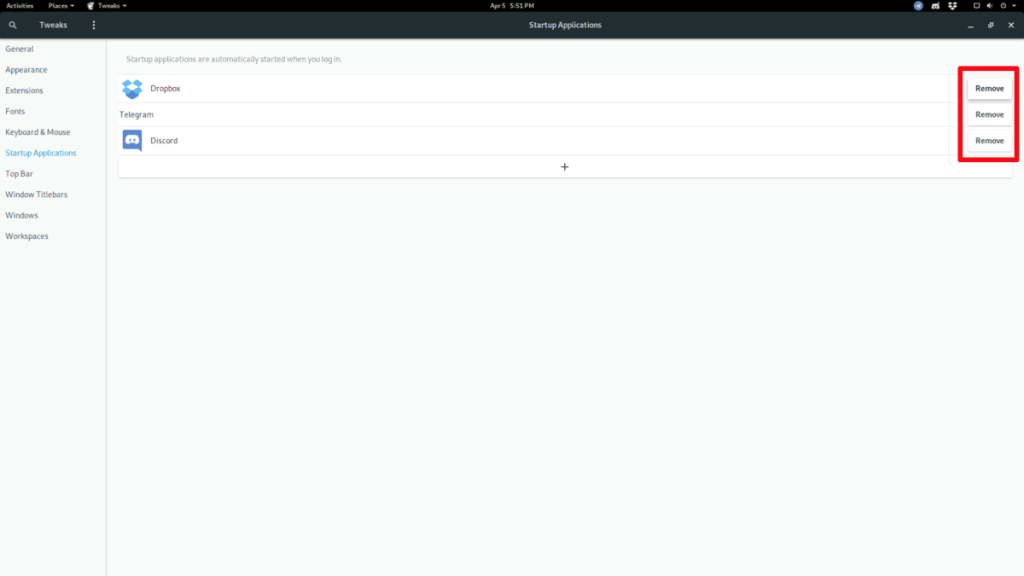
ในพื้นที่ "แอปพลิเคชันเริ่มต้น" ของ Tweaks ให้ค้นหาแอปที่คุณต้องการหยุดไม่ให้เริ่มทำงานโดยอัตโนมัติในรายการ จากนั้นคลิกปุ่ม "ลบ" เพื่อลบออกจากรายการ ทำขั้นตอนนี้ซ้ำสำหรับแต่ละแอปที่คุณต้องการป้องกันไม่ให้เปิดโดยอัตโนมัติระหว่างการเข้าสู่ระบบ
เมื่อลบรายการเริ่มต้นเสร็จแล้ว ให้ปิดแอป Tweaks การตั้งค่าควรใช้โดยอัตโนมัติ
แอป Tweaks ไม่ใช่วิธีเดียวในการสร้างรายการเริ่มต้นใน Gnome Shell หากคุณต้องการเทอร์มินัลคุณสามารถสร้างรายการในโฟลเดอร์ “~/.config/autostart/” โดยใช้คำสั่งcp
ในการสร้างรายการเริ่มต้นจากบรรทัดคำสั่ง คุณต้องย้ายเทอร์มินัลจากโฮมไดเร็กทอรี (~) ไปยังโฟลเดอร์ “/usr/share/applications/”
cd /usr/share/applications/
เรียกใช้คำสั่งlsและดูรายการทางลัดของแอปพลิเคชันในไดเร็กทอรี
ลส
ไม่พบโปรแกรมที่คุณต้องการในรายการไฟล์บนหน้าจอ? รวมคำสั่งlsกับgrepเพื่อจำกัดรายการให้แคบลง
ls | grep 'ชื่อโปรแกรม'
นำโปรแกรมที่คุณต้องการเริ่มต้นโดยอัตโนมัติจากรายการและเสียบเข้ากับคำสั่งcpด้านล่างเพื่อสร้างรายการเริ่มต้นใหม่
mkdir -p ~/.config/autostart/ cp programname.desktop ~/.config/autostart/
หลังจากสร้างรายการเริ่มต้นใหม่ในโฟลเดอร์ autostart แล้ว ให้อัปเดตการอนุญาตของไฟล์ เพื่อให้ Gnome Shell สามารถโต้ตอบกับไฟล์ได้อย่างถูกต้อง
sudo chmod +x ~/.config/autostart/programname.desktop
ทำขั้นตอนนี้ซ้ำหลายครั้งตามต้องการเพื่อสร้างรายการเริ่มต้นได้มากเท่าที่คุณต้องการ
หากต้องการลบรายการเริ่มต้นจากเทอร์มินัลใน Gnome Shell ให้ย้ายบรรทัดคำสั่งไปที่โฟลเดอร์ autostart โดยใช้คำสั่งCDด้านล่าง
cd ~/.config/autostart
ถัดไป เรียกใช้คำสั่งlsและดูรายการเริ่มต้นในโฟลเดอร์
ลส
คัดลอกชื่อโปรแกรมที่คุณต้องการป้องกันไม่ให้เริ่มทำงานโดยอัตโนมัติโดยเสียบเข้ากับคำสั่งrmด้านล่าง
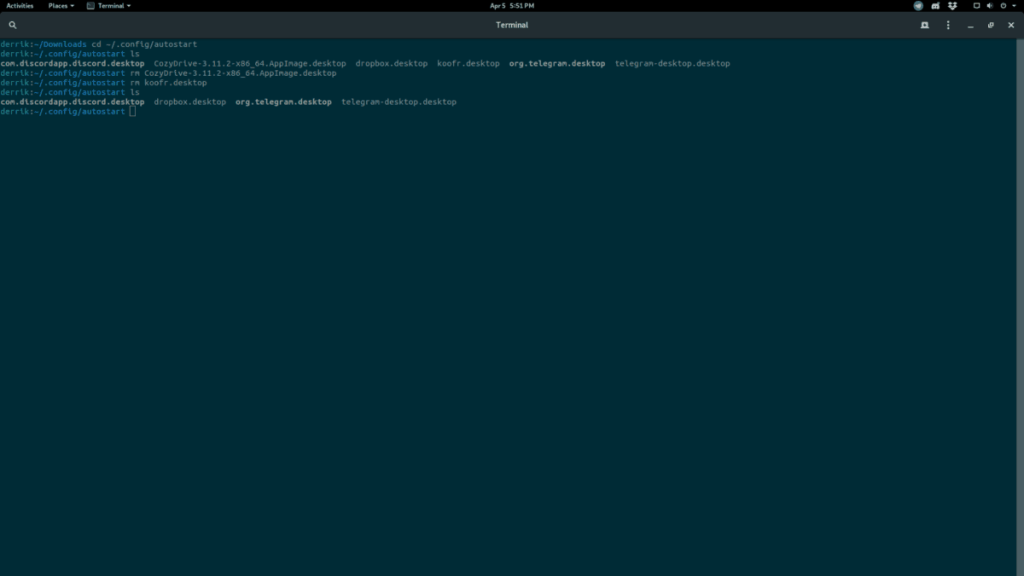
rm programname.desktop
ควบคุมคอมพิวเตอร์ในเครือข่ายของคุณได้อย่างง่ายดายด้วย KontrolPack เชื่อมต่อและจัดการคอมพิวเตอร์ที่ใช้ระบบปฏิบัติการต่างๆ ได้อย่างง่ายดาย
คุณต้องการทำงานซ้ำๆ โดยอัตโนมัติหรือไม่? แทนที่จะต้องกดปุ่มซ้ำๆ หลายครั้งด้วยตนเอง จะดีกว่าไหมถ้ามีแอปพลิเคชัน
iDownloade เป็นเครื่องมือข้ามแพลตฟอร์มที่ช่วยให้ผู้ใช้สามารถดาวน์โหลดเนื้อหาที่ไม่มี DRM จากบริการ iPlayer ของ BBC ได้ โดยสามารถดาวน์โหลดวิดีโอทั้งสองในรูปแบบ .mov ได้
เราได้ครอบคลุมคุณลักษณะของ Outlook 2010 ไว้อย่างละเอียดแล้ว แต่เนื่องจากจะไม่เปิดตัวก่อนเดือนมิถุนายน 2010 จึงถึงเวลาที่จะมาดู Thunderbird 3
นานๆ ทีทุกคนก็อยากพักบ้าง ถ้าอยากเล่นเกมสนุกๆ ลองเล่น Flight Gear ดูสิ เป็นเกมโอเพนซอร์สฟรีแบบมัลติแพลตฟอร์ม
MP3 Diags คือเครื่องมือขั้นสุดยอดสำหรับแก้ไขปัญหาในคอลเลกชันเพลงของคุณ สามารถแท็กไฟล์ MP3 ของคุณได้อย่างถูกต้อง เพิ่มปกอัลบั้มที่หายไป และแก้ไข VBR
เช่นเดียวกับ Google Wave, Google Voice ได้สร้างกระแสฮือฮาไปทั่วโลก Google มุ่งมั่นที่จะเปลี่ยนแปลงวิธีการสื่อสารของเรา และนับตั้งแต่นั้นมาก็กำลังกลายเป็น...
มีเครื่องมือมากมายที่ช่วยให้ผู้ใช้ Flickr สามารถดาวน์โหลดรูปภาพคุณภาพสูงได้ แต่มีวิธีดาวน์โหลด Flickr Favorites บ้างไหม? เมื่อเร็ว ๆ นี้เราได้...
การสุ่มตัวอย่างคืออะไร? ตามข้อมูลของ Wikipedia “คือการนำส่วนหนึ่งหรือตัวอย่างจากการบันทึกเสียงหนึ่งมาใช้ซ้ำเป็นเครื่องดนตรีหรือ...
Google Sites เป็นบริการจาก Google ที่ช่วยให้ผู้ใช้โฮสต์เว็บไซต์บนเซิร์ฟเวอร์ของ Google แต่มีปัญหาหนึ่งคือไม่มีตัวเลือกสำรองข้อมูลในตัว



![ดาวน์โหลด FlightGear Flight Simulator ฟรี [สนุกเลย] ดาวน์โหลด FlightGear Flight Simulator ฟรี [สนุกเลย]](https://tips.webtech360.com/resources8/r252/image-7634-0829093738400.jpg)




